Cara Membaca, Mengirim, dan Membalas Gmail yang Benar
Email adalah tempat kita berkirim surat secara elektronik. Salah satu email yang populer adalah Gmail, karena sebagian besar orang menggunakan surel dari Google tersebut. Fitur-fitur gratisan yang didapatkan dari Gmail juga terbilang sangat banyak, sehingga membuat orang berbondong-bondong menggunakan email ini.
Apabila dibandingkan dengan Yahoo, maka Gmail memiliki tawaran penggunaan aplikasi gratis seperti Spreadsheet, Google Doc, Google Formulir, dan sebagainya. Paket lengkap dari Gmail ini membuat kita mudah melakukan apa pun, termasuk dalam menyimpan data dalam Google Drive secara gratis sebesar 15 GB. Namun, kalau kita hendak meningkatkan penyimpanannya, maka kita harus berlangganan bulanan.
Untuk membuat email di Gmail, kamu bisa membaca artikel "Cara Mudah Membuat Akun Gmail di Komputer". Sedangkan bagi kamu yang ingin membuat email di Yahoo, bisa baca artikel "Cara Membuat Email Yahoo Terbaru".
Namun, kalau kamu masih bingung menggunakan layanan Gmail, kamu bisa mengacu pada tutorial ZhinkaDiary.com berikut ini.
Apabila dibandingkan dengan Yahoo, maka Gmail memiliki tawaran penggunaan aplikasi gratis seperti Spreadsheet, Google Doc, Google Formulir, dan sebagainya. Paket lengkap dari Gmail ini membuat kita mudah melakukan apa pun, termasuk dalam menyimpan data dalam Google Drive secara gratis sebesar 15 GB. Namun, kalau kita hendak meningkatkan penyimpanannya, maka kita harus berlangganan bulanan.
Untuk membuat email di Gmail, kamu bisa membaca artikel "Cara Mudah Membuat Akun Gmail di Komputer". Sedangkan bagi kamu yang ingin membuat email di Yahoo, bisa baca artikel "Cara Membuat Email Yahoo Terbaru".
Namun, kalau kamu masih bingung menggunakan layanan Gmail, kamu bisa mengacu pada tutorial ZhinkaDiary.com berikut ini.
Cara membaca email di Gmail
- Masuk/Sign in terlebih dahulu di akun Gmail
- Masukkan alamat email dan password secara benar
- Kamu akan masuk ke tab "Kotak Masuk" (lihat gambar)
- Di "Kotak Masuk" ada pilihan "Utama" yang berisi percakapan dan pesan pribadi yang tidak ada di tab lain", "Sosial" yang berisi pesan dari media sosial dan situs web sosial lain, dan "Promosi" yang berisi penawaran, promosi, dan email pemasaran lainnya.
- Kamu, misalnya, mencari pesan yang terdapat di "Utama". Kamu bisa menelusuri nama pengirim email dan judul emailnya satu per satu
- Sesekali kamu perlu mengecek folder “Spam” di email. Spam memang berisi email penipuan dan iklan. Email di spam akan hilang dengan sendirinya selama 30 hari. Namun kadang email yang dikirim bisa saja masuk ke folder spam. Untuk itu, jika memang kamu tak mendapatkan pesan yang dikirim seseorang di kotak masuk, kamu bisa langsung mengecek spam.
Cara mengirim email di Gmail
- Masuk/Sign in terlebih dahulu di akun Gmail
- Klik “Tulis/Compose” di panel bagian kiri atas halaman email
- Muncul jendela pop-up seperti pada gambar
- Nomor 1: alamat email penerima. Misalnya, surat elektronik ditujukan kepada zhinka@gmail.com; di bagian kanan jendela ada tombol CC atau singkatan dari Carbon Copy: kamu bisa menambahkan alamat lain di email yang sama, sehingga penerima email tersebut mengetahui siapa yang penerima lainnya; tombol BCC atau singkatan dari Blind Carbon Copy: penerima email tidak mengetahui siapa saja orang yang dirimi email yang sama
- Nomor 2: Subjek adalah judul dari email yang hendak kamu kirim
- Nomor 3: Badan email yang bisa kamu gunakan untuk menuliskan kata-kata
- Nomor 4: Tombol yang harus kamu klik untuk mengirim email
- Nomor 5: Tanda panah di bagian kanan tombol Kirim bertujuan untuk menjadwalkan pengiriman email
- Nomor 6: Fitur tambahan dari Gmail yang berisi jenis font, redo dan undo, ukuran jenis font (kecil, normal, besar, BESAR), bold/tebal, miring/italic, garis bawah, warna teks, rata tegah, kanan, kiri paragraf, daftar bernomor, dan opsi pemformatan lainnya
- Nomor 7: Lampiran file yang bisa kamu gunakan untuk mengirim banyak file dalam satu folder melalui File Explorer. Caranya kamu harus menyatukan file dalam format WinRAr archive: blog terlebih dahulu semua file, lalu klik kanan mouse dan pilih "Add to 'nama file kamu.rar'
- Nomor 8: Sisipkan Link berguna untuk memasukkan link ke dalam teks tulisan. Caranya: blok kata, frase, atau satu kalimat dari tulisan di badan email, lalu klik tombol Sisipkan Link dan tambahkan URL link di bagian Alamat web atau Alamat email dan klik Oke
- Nomor 9: Sisipkan emoji atau emot. Ada banyak pilihan yang bisa kamu pilih untuk mengirim surat elektronik yang tidak formal, namun jika untuk mengirim surat elekronik ke kantor atau lamaran kerja, hindari menggunakan emoji
- Nomor 10: Sisipkan file menggunakan Drive adalah cara termudah jika kamu menyimpan data di Google Drive, bukan File Explorer. Sebelumnya, kamu harus menyimpan data terlebih dahulu di Google Drive
- Nomor 11: Sisipkan foto yang hendak kamu sertakan dalam email. Ada empat cara untuk mengirimkan foto: pertama, kamu tinggal memilih foto yang tersedia dalam server, misalnya, dari foto-foto yang kamu upload blogspot; kedua, dari Album; ketiga, dari Upload yang bisa kamu sisipkan dari File Explorer; keempat, link foto dari Alamat Web (URL) yang sebelumnya sudah kamu pilih
- Nomor 12: Aktifkan/nonaktifkan mode rahasia merupakan opsi penerima untuk meneruskan, mencetak, menyalin atau mendownload konten emai
Baca juga: Cara Mengamankan Akun Gmail dari Serangan Hacker
Cara membalas email di Gmail
- Masuk/Sign in terlebih dahulu di akun Gmail
- Klik email yang hendak kamu balas
- Klik tanda panah kiri (seperti pada gambar)
- Ketik pesan balasan pada kotak panel "Balas" yang tersedia
- Kemudian jika sudah selesai menulis atau mengirim lampiran, klik Kirim sebagaimana mengirim email



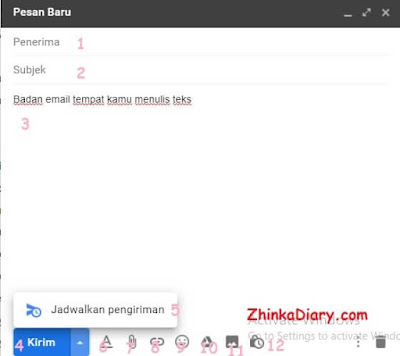

Posting Komentar untuk "Cara Membaca, Mengirim, dan Membalas Gmail yang Benar"